マインクラフト(Java版)は、バニラ(素の状態)で遊ぶにはそれほど高性能なPCでなくても全然イケちゃいますが、影MODやリソースパックなどを導入して遊ぶにはそれなりのスペックのゲーミングPCが必要になります。
『ゲーミングPCと言っても種類がたくさんあるし、パーツの構成とか良くわかんないし、どれを選んでいいか分からない・・・。』
今回は、初めてゲーミングPCの購入を検討している方にも分かりやすく、マイクラ(MOD入り)におススメのゲーミングPCについて解説していきますので、ぜひ参考にしてみて下さい!
ゲーミングPCと普通のPCは何が違う?

ゲーミングPCはその名の通りゲームをプレイすることに特化したPCで、市販のPCと大きく異なる所はゲームをプレイする上で一番重要となるグラフィックボード(グラボ)と呼ばれるパーツが搭載されている点です。
そのため、市販のPCに比べて本体が大きいので、購入前にPCを置く予定の場所に十分なスペースがあるか確認しておきましょう!(ちなみに僕はPCデスクを自作しましたよ♪)
また、市販のPCではMicrosoft Office(wordやExcelなど)ソフトが標準で付いてきますが、ゲーミングPCは有料オプションになります。
その他にも、DVDドライブやモニター、キーボードも有料オプションになっているので新規で購入される方はオプションで追加するか、別で購入する必要があります。
BTOショップなどで表示されている販売価格はタワー本体のみの金額になるので、そこまで含めた予算で考えておきましょう。
ゲーミングPCはどこで買えるの?
おもにBTOパソコンショップで販売しています。
一部では店舗販売も行っているショップもありますが、ショップのほとんどはネット販売になります。
また、BTOメーカーと共同開発したオリジナルモデルを販売している家電量販店もあります。
BTOショップでは、各パーツを選択肢の中から選んでカスタマイズできる仕組みになっているのも大きな魅力です。
例えば、メモリーを増やしたり、電源を大きなものに変更したり、ストレージを追加することも可能です。
初めて購入する方には敷居が高そうに感じるかもしれませんが、特にこだわりがなければ基本構成で十分なので初心者の方でも安心して購入出来ますよ!
ゲーミングPCは何を基準に選べばいい?
先に結論を言ってしまうと、「どんな遊び方がしたいのか」によってどのくらいのスペックのPCが必要なのかがその人によって変わってきます。
というのも、マイクラはバニラ(MODも何も入れてない状態)で遊ぶ分にはそこまでPCのスペックを必要としないとても軽いゲームなんですが、影MODやリソースパック、その他複数のMODを入れれば入れるほど重くなっていきます。

MODは非公式の改造プログラムのために不確定要素が多く、ユーザーの遊び方によって必要スペックが異なります。
まずは、自分がどのような遊び方をしたいのか、という目的を決めておくとある程度選択肢が絞られてくると思います。
また、スペックを基準にする場合、特に重要になってくるのが次の4項目になります。
ここでは各パーツの役割を簡単に解説しているので、選ぶ時の参考にしてみて下さい!
- CPU・・・パソコンの頭脳。様々なデバイスからのデータを処理するところ。
- グラフィックボード・・・パソコンの画面に映像を表示させるためのパーツ。
- メモリ・・・CPUがデータを処理する時の作業台的な役割となるパーツ。
- ストレージ・・・セーブデータやパソコンのシステムなどを保存するための場所。SSDやHDDなどがある。
CPU

パソコンの頭脳にあたり、パソコンのシステムやゲームなどを動かす時に様々なデータを処理してくれるところになります。
CPUの性能が高ければ高いほど、処理能力も高くなります。
現在はIntel社の『Core i』シリーズとAMD社の『Ryzen』シリーズの2種類が主流となっていて、その中でも様々な種類がラインナップされています。
CPUはどのパソコンにも搭載されているものなので、『Intel Core i 〇〇~』などという名前は一度は目にしたことがあるんじゃないでしょうか。
一例として、Intel社のCPUを表にすると以下のようになります。
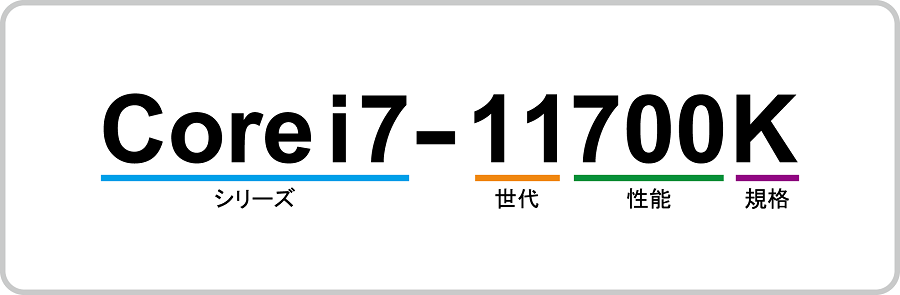
基本的には数字が大きい方が、より高性能になります。
シリーズ別にみると、【Core i9】>【Core i7】>【Core i5】>【Core i3】の順に性能が良いですが、高性能なほど価格も上がります。
ただし、世代によっては、下位シリーズが上位シリーズの性能を上回る場合もあります。
例:【Core i5 10400>Core i7 7700K】
世代別だと、2023年12月現在では【第14世代】が最新になります。
よく『〇〇世代』などと言われるのはココの数字の部分のことを指しており、『第12世代』だと【 Core i7-12700】になります。新しい世代が発表されるたびにココの数字が上がっていきます。
規格は、オーバークロック対応の【K】や、内臓グラフィック無しの【F】などがあります。
グラフィックボード

グラフィックボード(グラボ)は、パソコンで3Dゲームなどを遊ぶ時にモニターに映像を映し出すためには欠かせないパーツになります。
グラフィックボードの性能が高いほど、画面に映し出される映像が高画質でより滑らかに動作します。
ゲーミングPCの性能はグラフィックボードの性能に大きく左右されると言っても良いかもしれませんね!
もちろんグラフィックボードだけを高性能な物にしても、CPUやメモリーなどもそれに見合ったパーツでなければ、グラボの性能を十二分に発揮することは出来ません。
要はバランスが大事ということになります!
最近はRTX(リアルタイムレイトレーシング)に対応したゲームも増えてきており、グラフィックの進化も目覚ましいです。
ちなみに、マインクラフトでは統合版がRTXに対応しています。

Java版はRTXに正式には対応していませんが、レイトレーシングを体験できる『SEUS PTGI 』や『Molly VX』などの影MODがあります。こちらはRTXクラスのグラボではなくてもプレイ出来ますが結構重くなります💧
メモリ

メモリは、CPUがパソコンの処理をする時に一時的にデータを保存しておく場所になります。
メモリはよく作業台やデスクに例えられますが、作業台が広ければ一度に色々な道具を広げられるので作業が捗ります。逆に作業台が狭ければ作業効率が悪くなるのでその分時間が掛かってしまいます。
パソコンは裏で様々なプログラムが同時に働いているのでメモリの容量が少ないと動作が重くなってしまいます。
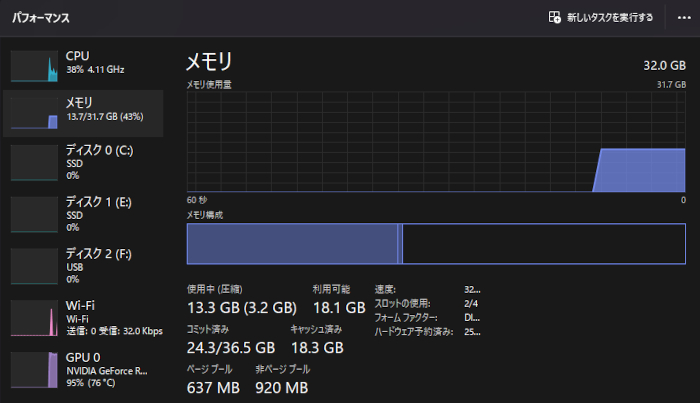
最近は、16GB以上を推奨しているゲームも増えてきていますし、各メーカーのゲーミングPCの構成を見てもほとんどが16GBのメモリを搭載しています。
マイクラの公式サイトにある推奨スペックにはメモリが8GBとありますが、影MODやその他MODを入れて快適に遊ぶには最低でも16GB、予算が許せるなら32GBはあった方が良いです。
また、メモリは後からでも比較的簡単に増設が出来るパーツなので、最初は16GBにしておいて増設したくなったら16GBをもう1枚追加して32GBにすることも視野にいれておくと良いでしょう。
ストレージ

ストレージは、パソコンのシステムやゲームのセーブデータなどを保存しておく場所になります。
ストレージには大きく分けてSSDとHDDの2種類があります。(現在ではSSDでもM.2という規格のSSDが主流になっています)
SSDはHDDに比べて動作が早いので、パソコンやゲームの起動がとても速くてサクサク立ち上がります。
HDDは動作が遅いので立ち上がりに時間が掛かります。SSDよりも大容量で価格も安いという利点もありますが、それでもSSDを使うメリットの方が大きいです。
遊ぶゲームがマイクラだけならSSDは500GBもあれば十分ですが、それ以外のゲームも遊んだり動画や画像のデータも入れていくと以外と容量を圧迫します。
ストレージの容量は、SSDのみなら1TB、SSDとHDDの複数ならSSDが500GB、HDDが1TBくらいあればまずは安心です。
メモリ同様、ストレージも後からの増設がやり易いパーツなので、コストを抑えたい方は最初から増やさなくても大丈夫です!
実際にプレイした時のフレームレートはどのくらい?
では、実際にどのくらいのスペックであれば影MODが快適に遊べるのかと言うと・・・
参考に、現在僕の使ってるPCのおもなスペックは以下のとおりなのですが、
- CPU:Intel Corei 7-12700
- GPU:RTX3070
- メモリ:32GB
- ストレージ:1TB
- 電源:850W(80PULS GOLD)
- モニター:24インチ(1920×1080)フルHD
- その他:マイクラの描画距離は15チャンク、MODはOptiFineのみ、マイクラのバージョンは1.19です。
上記のスペックで大体どの影MODでも100FPS前後は余裕です。
一番軽いもので300FPS前後、あの超絶キレイなSEUS(Renuwed)でも平均で150FPSくらい出てます。
ちなみに統合版のMinecraft RTXでもヌルヌル動いてとてもスムーズ。
2023年1月現在は、モニターを34インチのUWQHDに変えているのでFPSも結構下がってしまいますが、フルHDのモニターであれば影MOD+MODを入れても快適にプレイできるスペックです♪
ただし、グラフィックの設定や描画距離、ゲーム内のフィールドの場所や天候によって結構変わるので、あくまで参考程度に考えて下さいね!
こちら👇の記事内で、実際に影MODを入れてプレイした時のFPSの数値を公開しているので、自分の入れてみたい影MODでどのくらいのFPSが出るのか参考にしてみて下さい。
マイクラにおススメなゲーミングPC

影MODを入れて『快適に』遊ぶなら、RTX3060以上のグラボを搭載したゲーミングPCをおススメします。(現在はRTX4000シリーズが主流となってます)
なので、GTX1660Tiや1660Super は、影MODを入れて快適に遊べるギリギリのスペックかな、と思うわけですが、個人的には、PCのスペックはある程度余裕のあるモデルを選んだ方が良いと思ってます。
今使っているPCはRTX3070搭載機で、以前のPC(GTX1070)に比べるとかなり快適です!
平均的な影MODなら、常時100FPS以上は余裕で出ますし、『SEUS PTGI』のような重いものでも60~80FPSで遊べていますよ!
また、統合版の方はRTXに正式に対応していますが、RTXグラボでないと遊ぶことが出来ないので、統合版のRTXを遊んでみたい方はRTXグラボ搭載PCを選びましょう。
それでは、マイクラで影MODを入れて遊びたい方におススメのゲーミングPCをご紹介します。
これからマイクラを始めてみたいなら
これからマイクラを始めたい、初めてゲーミングPCを購入するのであれば、RTX3060~RTX3070あたりが性能とコスパのバランスが良いと思います。平均的な影MODなら十分快適に遊べるスペックです。
ただ、2023年11月現在では、RTX4000番台が主流になっているので、今から購入するならRTX4060あたりから選ぶと良いでしょう。
| メーカー | FRONTIER | パソコンショップSEVEN | パソコンSHOP アーク |
|---|---|---|---|
| ケース |  |  |  |
| CPU | Intel Core i7-13400F | Intel Core i5-13400F | Intel Core i5-13400F |
| GPU | GeForce RTX4060Ti(8GB) | GeForce RTX4060(8GB) | GeForce RTX4060(8GB) |
| メモリ | 32GB(16GB×2) | 16GB(8GB×2) | 16GB(8GB×2) |
| チップセット | Intel B760 | Intel B760 | Intel B760 |
| SSD | 1TB(M.2 NVMe) | 1TB(M.2 NVMe) | 1TB(M.2 NVMe) |
| 電源 | 600W(80PLUS BRONZE) | 650W(80PLUS BRONZE) | 650W (80PLUS GOLD) |
| 価格 | 162,800円 | 171,380円 | 177,776円 |
| 商品リンク | FRGKB760/WS1227/NTK | ZEFT Z44E | AG-IC10B76MGL6-GT3 |
| メーカー | FRONTIER | パソコンSHOP アーク | パソコンショップSEVEN |
|---|---|---|---|
| ケース |  |  |  |
| CPU | Intel Core i7-13700F | Intel Core i5-13400F | Intel Core i5-13400F |
| GPU | GeForce RTX4060Ti | GeForce RTX4060Ti(8GB) | GeForce RTX4060(8GB) |
| メモリ | 32GB(8GB×2) | 16GB(8GB×2) | 32GB(8GB×2) |
| チップセット | Intel B760 | Intel B660 | Intel B760 |
| SSD | 1TB(M.2 NVMe) | 500GB(M.2 NVMe) | 1TB(M.2 NVMe) |
| 電源 | 600W(80PLUS BRONZE) | 650W (80PLUS BRONZE) | 650W(80PLUS BRONZE) |
| 価格 | 189,980円 | 157,776円 | 197,780円 |
| 商品リンク | FRGKB760/WS1226/NTK | AG-IC10B66MGL6I-TS1 | ZEFT T44D |
重量級の影MODやリソースパックを入れても快適にプレイしたいなら
SEUS PTGIのようなレイトレーシングを体験できる影MOD、さらに高解像度のリソースパックも入れて快適に遊びたいなら、RTX4000シリーズ搭載のゲーミングPCがおススメです。
ショップによってはRTX3000シリーズも販売が終了となり、RTX4000シリーズに移行し始めています。まだ価格は高めですが、予算に余裕があればRTX4000シリーズを購入するのもアリです。
| メーカー | FRONTIER | パソコンSHOP アーク | パソコンショップSEVEN |
|---|---|---|---|
| ケース |  |  |  |
| CPU | Intel Core i9-13900F | Intel Core i7-14700KF | Intel Core i7-13700 |
| GPU | GeForce RTX4080 | GeForce RTX4080(16GB) | GeForce RTX4080(16GB) |
| メモリ | 32GB(8GB×2) | 32GB(8GB×2) | 32GB(16GB×2) |
| チップセット | Intel Z790 | Intel Z790 | Intel H770 |
| SSD | 1TB(M.2 NVMe) | 2TB(M.2 NVMe) | 1TB(M.2 NVMe) |
| 電源 | 1,000W(80PLUS GOLD) | 1,000W(80PLUS GOLD) | 850W (80PLUS GOLD) |
| 価格 | 379,800円 | 469,800円 | 373,780円 |
| 商品リンク | FRGHB760/WS1226 | AG-IR20Z79AGL8-CM | ZEFT Z35AA |
まとめ
繰り返しになりますが、ゲーミングPCを選ぶ時は、個人的にはあまりギリギリのスペックのPCはおススメしません。
もちろん予算もありますが、出来るだけ余裕を持ったスペックを選んだ方が、買った後で後悔しませんし長く遊べます。
また、電源やCPUなど、後からの交換に手間が掛かるパーツは出来るだけ高性能なものを選びましょう。
逆に交換が比較的簡単なメモリやストレージは、コストを押さえたい場合は後から増設することも視野に入れて選ぶと良いでしょう。
今回紹介したPCはほんの一部で、他にもたくさんの種類があります。
各ショップともに頻繁にセールをやっているので、こまめに覗いてみるとお得に購入できるPCが見つかるかもしれないので是非チェックしてみて下さい!





